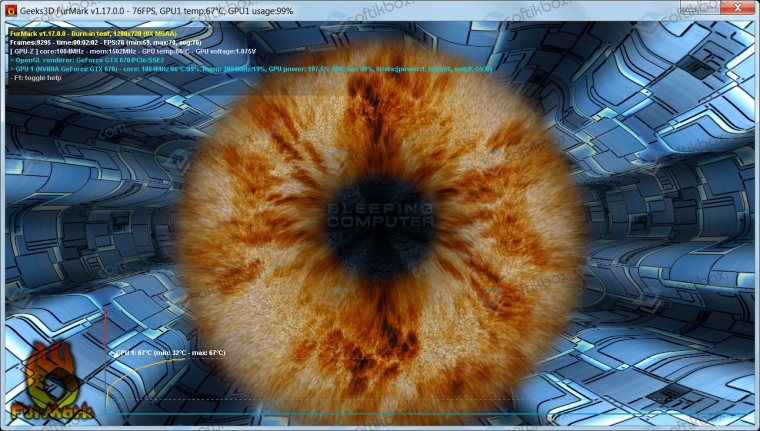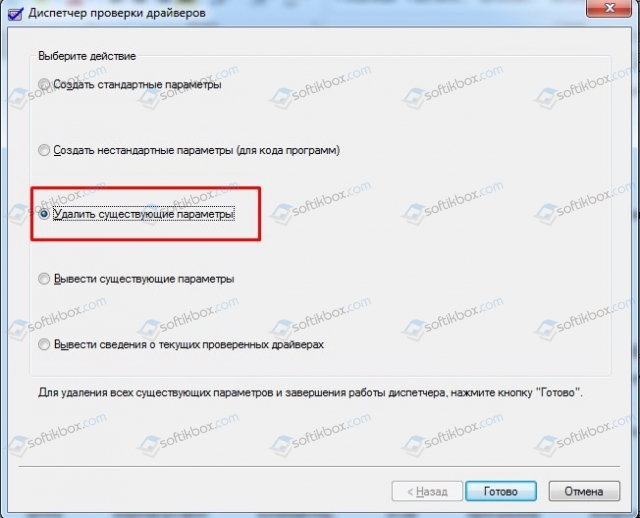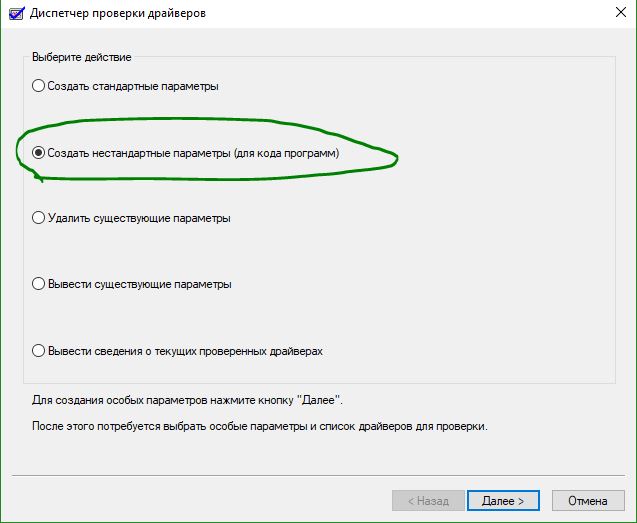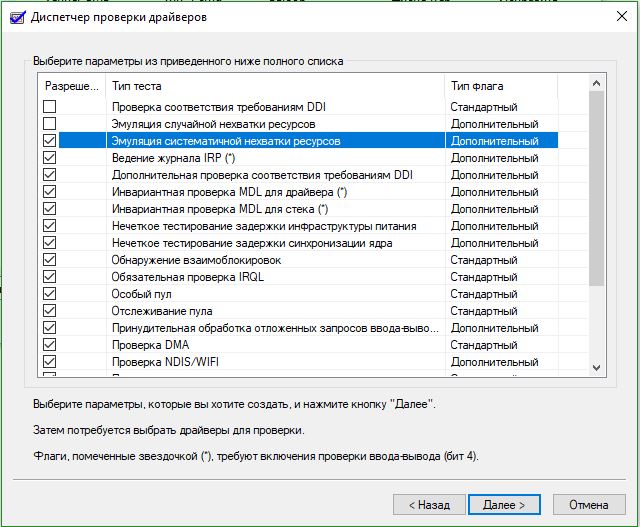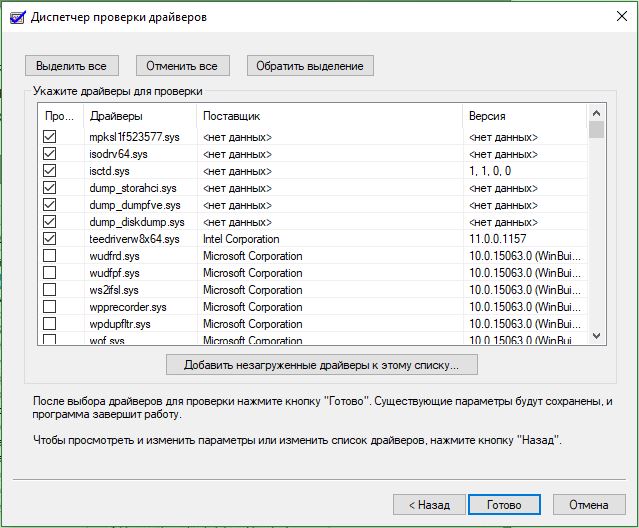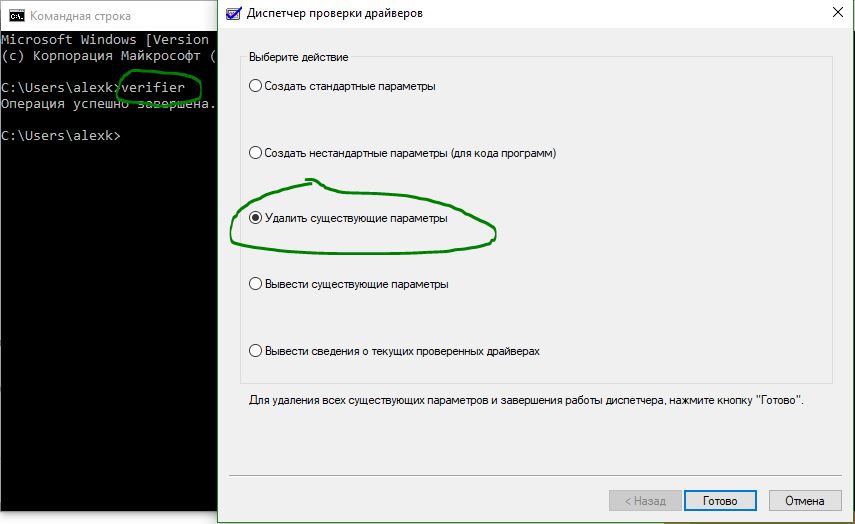Driver verifier detected violation синий экран windows 10
Как исправить DRIVER_VERIFIER_DMA_VIOLATION в Windows 10
На вашем компьютере возникла проблема, с которой он не мог справиться, и теперь его нужно перезагрузить.
Если вы хотите узнать больше, вы можете позже найти эту ошибку в сети: DRIVER_VERIFIER_DMA_VIOLATION
Код ошибки 0xe6 и может быть исправлен несколькими простыми методами.
Эта проверка ошибок может быть выполнена только в том случае, если программа проверки драйверов получила указание проверить один или несколько драйверов. Если вы не намеревались использовать Driver Verifier, вы должны отключить его. Вы также можете удалить драйвер, вызвавший эту проблему.
Как исправить DRIVER_VERIFIER_DMA_VIOLATION в Windows 10
Обновите драйверы и установите последние обновления для Windows 10.
Каждому ПК нужны драйверы для правильной работы с оборудованием, и если ваши драйверы устарели или просто несовместимы с Windows 10, вы, вероятно, получите Ошибка Blue Screen of Death.
Для решения этих проблем настоятельно рекомендуется загрузить и установить последние версии драйверов, и вы можете сделать это, выполнив следующие действия:
Обновление за апрель 2021 года:
Теперь мы рекомендуем использовать этот инструмент для вашей ошибки. Кроме того, этот инструмент исправляет распространенные компьютерные ошибки, защищает вас от потери файлов, вредоносных программ, сбоев оборудования и оптимизирует ваш компьютер для максимальной производительности. Вы можете быстро исправить проблемы с вашим ПК и предотвратить появление других программ с этим программным обеспечением:
Запуск Защитника Windows в автономном режиме
Отключить проверку драйверов
Чтобы отключить средство проверки драйверов и вернуться к обычным настройкам, повторно откройте средство проверки драйверов, выберите «Удалить существующие параметры», нажмите «Готово» и перезагрузите компьютер.
Если ваш компьютер дает сбой каждый раз при перезагрузке, и вы не можете отключить проверку драйверов, попробуйте запустить в безопасном режиме, запустите проверку драйверов и попросите удалить существующие настройки. После этого вы сможете нормально запустить компьютер.
Запустите средство устранения неполадок оборудования
Устранение неполадок оборудования, возможно, является одним из самых надежных способов автоматического решения проблемы. Вы можете следовать нашим инструкциям, чтобы выполнить его и проверить, не повторяется ли эта ошибка снова.
Наконец, я хотел бы сказать кое-что о Driver Verifier. Это инструмент для разработчиков, которые создают и тестируют драйверы устройств. Он помогает им находить и решать проблемы. У Microsoft есть несколько кодов DRIVER_VERIFIER_DMA_VIOLATION, которые можно использовать для решения проблемы.
CCNA, веб-разработчик, ПК для устранения неполадок
Я компьютерный энтузиаст и практикующий ИТ-специалист. У меня за плечами многолетний опыт работы в области компьютерного программирования, устранения неисправностей и ремонта оборудования. Я специализируюсь на веб-разработке и дизайне баз данных. У меня также есть сертификат CCNA для проектирования сетей и устранения неполадок.
Способы исправления ошибки 0x000000C4: DRIVER VERIFIER DETECTED VIOLATION
При запуске программы, при тестировании компонентов системной сборки на предмет перегрева или нехватки напряжения, пользователи Windows 7 и не только могут столкнуться с ошибкой 0x000000C4: DRIVER_VERIFIER_DETECTED_VIOLATION. На официальном форуме Microsoft указано, что ошибка 0x000000C4 появляется по причине сбоя в работе драйверов. Однако, как показывает анализ отечественных и зарубежных форумов, синий экран смерти DRIVER_VERIFIER_DETECTED_VIOLATION часто появляется по причине конфликта установленного антивируса (зачастую, Касперский) с программным обеспечением, а также установленным софтом. Также ошибка появляется после загрузки Windows и свидетельствует о недостатке Service Pack. Появлялся BSOD и при неполадках с видеокартой, а также при устаревшей версии DirectX и запуске игр, которые требуют более новую версию этого компонента.
Обзор основных способов исправления ошибки 0x000000C4: DRIVER_VERIFIER_DETECTED_VIOLATION
В зависимости от симптоматики (когда и как появляется) BSOD 0x000000C4: DRIVER VERIFIER DETECTED VIOLATION можно исправить различными способами.
Если ошибка 0x000000C4 появляется при запуске какой-то программы или игры, то рекомендуем следующее:
Если же ошибка появляется во время запуска Windows, то проблема может крыться в драйверах, а также в отсутствии нужного Service Pack. На форуме OSzone при возникновении такой ошибки рекомендуют установить все обновления для своей операционной системы, а если BSOD не пропадет, то выполнить следующие действия.
В случае, если «Диспетчер проверки драйверов» не помог избавиться от ошибки, то стоит скачать программу DriverPack Solution или любой другой инструмент для автоматического обновления драйверов и обновить все установленное ПО.
Если же манипуляции с драйверами не помогли избавиться от ошибки, то стоит воспользоваться общими рекомендациями:
Если же и общие рекомендации не помогли решить BSOD 0x000000C4: DRIVER_VERIFIER_DETECTED_VIOLATION, рекомендуем откатить систему до более раннего состояния, используя точку восстановления системы или установочный диск. Как вариант, можно переустановить Windows с форматированием логического раздела.
Driver Verifier: Проверка плохих драйверов в Windows 10
Встроенная в систему Windows Driver Verifier создан для проверки драйверов, путем вызова дополнительных нагрузок на системные драйвера и стресс тестов, чтобы спровоцировать аварию. Это поможет вам выявить плохие драйвера в Windows.
Подготовка системы к проверке драйверов windows 10
Перед включением Driver Verifier, обратите внимания, что драйвера могут заблокировать вас из вашего же компьютера, если вы не будете осторожны. Driver Verifier при обнаружении плохого драйвера выдаст вам синий экран, если их несколько, то образуется цикл загрузка>загрузка>краш и вы не сможете запуститься обратно в систему windows, чтобы отключить краш-тест системных драйверов. По этому мы подготовимся на всякий пожарный, а то в наше время русское «авось прокатит» уже слабо работает. Перед включением проверки драйверов сделайте одно из следующих.
Активация функции windows Driver Verifier
Перед активацией драйверов, убедитесь, что вы прочитали выше раздел, как обезопасит себя от бесконечной загрузки.
В ведите следующий код в командную строку:
Укажите пункт Создать нестандартные параметры (для кода программ).
Выберите все пункты, кроме «Проверка соответствия требованиям DDI» и «Эмуляция случайной нехватки ресурсов».
Далее «Выбрать имя драйвера из списка».
Нажмите на столбец поставщик, чтобы сделать сортировку. Выделять все драйвера не обязательно, только от других поставщиков, где нет надписи Microsoft Corporation. Если вы уверены, что ошибка в каком-либо драйвере, то выделите все пункты галочками.
После всех настроек нажмите Готово и вам будет сказано, что проверка будет произведена после перезагрузке системы. Если средство проверки выдаст синий экран, то запишите код ошибки, дамп памяти и перезагрузите компьютер.
Отключить проверку драйверов
Вернувшись в windows вы можете отключить проверку драйверов одним из следующих способов:
Откройте командную строку и введите следующий код:
Ошибка DRIVER_VERIFIER_DETECTED_VIOLATION в Windows 10
Ошибки «Синего экрана смерти» являются одним из наиболее серьезных типов ошибок, которые вы можете получить в Windows 10, и, поскольку эти ошибки обычно вызваны неисправным оборудованием, их может быть трудно исправить. Многие пользователи сообщали об ошибке DRIVER_VERIFIER_DETECTED_VIOLATION BSoD, и сегодня мы собираемся показать вам, как ее исправить.
Кроме того, вот некоторые из наиболее распространенных версий этой проблемы:
Как исправить ошибку DRIVER_VERIFIER_DETECTED_VIOLATION BSoD
Решение 1. Поддерживайте Windows 10 в актуальном состоянии
Ошибки Blue Screen of Death часто бывают вызваны различными аппаратными или программными проблемами, и если вы хотите исправить эту ошибку, мы настоятельно рекомендуем обновить Windows 10. Microsoft часто выпускает новые исправления через Центр обновления Windows, и многие из этих исправлений разработаны исправить проблемы совместимости аппаратного и программного обеспечения. Загружая последние обновления, вы гарантируете отсутствие проблем совместимости между Windows 10 и другим программным обеспечением, что предотвращает появление ошибок Blue Screen of Death.
Решение 2. Обновите драйверы
Ошибка DRIVER_VERIFIER_DETECTED_VIOLATION часто может быть вызвана неисправным или несовместимым драйвером, и чтобы исправить эту ошибку, мы настоятельно рекомендуем обновить все драйверы на вашем ПК. Обновление драйвера довольно просто, и вы можете сделать это, посетив веб-сайт производителя вашего оборудования и загрузив последние версии драйверов для вашего устройства. Если вы не знаете, какой драйвер вызывает эту ошибку, мы настоятельно рекомендуем вам обновить все драйверы на вашем компьютере.
Многие пользователи сообщили, что им удалось исправить эту ошибку, обновив драйверы дисплея Nvidia или Intel до последней версии, поэтому обновите драйверы видеокарты как можно быстрее, даже если вы не используете ни одну из вышеупомянутых видеокарт.
Обновлять драйверы автоматически
Если этот метод не работает или у вас нет необходимых навыков работы с компьютером для обновления/исправления драйверов вручную, мы настоятельно рекомендуем сделать это автоматически с помощью инструмента Tweakbit Driver Updater. Этот инструмент одобрен Microsoft и Norton Antivirus. После нескольких испытаний наша команда пришла к выводу, что это наиболее автоматизированное решение. Ниже вы можете найти краткое руководство о том, как это сделать.
Отказ от ответственности : некоторые функции этого инструмента не являются бесплатными.
Решение 3 – Откат на старую версию драйверов Nvidia
Обновление драйвера вашей видеокарты важно, но иногда последний драйвер может иметь определенные ошибки, и это может привести к ошибкам Blue Screen of Death, таким как DRIVER_VERIFIER_DETECTED_VIOLATION. Немногие пользователи Nvidia сообщили, что определенные версии драйверов Nvidia вызывают эту ошибку, и единственное решение – вернуться к предыдущей версии драйверов, выполнив следующие действия:
Если вы не можете вернуться к более старой версии, вы также можете удалить драйвер и установить более старую версию. Чтобы удалить драйвер видеокарты, выполните следующие действия:
После удаления драйвера просто перейдите на веб-сайт производителя видеокарты и загрузите более старую версию драйвера для вашей видеокарты.
Если по какой-либо причине вы не можете получить доступ к Windows 10 из-за ошибки DRIVER_VERIFIER_DETECTED_VIOLATION, мы настоятельно рекомендуем вам выполнить эти шаги из безопасного режима. Чтобы получить доступ к безопасному режиму, сделайте следующее:
Следует отметить, что в безопасном режиме используются только основные драйверы и программное обеспечение, поэтому, если ваш компьютер работает в безопасном режиме, это означает, что проблема, скорее всего, вызвана определенным программным обеспечением, установленным на вашем компьютере.
Решение 4 – Разгоните вашу видеокарту
Разгон – это процедура изменения настроек вашего оборудования для повышения производительности. Многие опытные пользователи разгоняют свое оборудование, но разгон сопряжен с определенными рисками, и если вы не будете осторожны, вы легко можете повредить свое оборудование. Разгон является аналогичной процедурой, которая немного снижает производительность вашего оборудования, чтобы уменьшить тепловыделение или избежать проблем несовместимости.
Несколько пользователей сообщили, что, снизив тактовую частоту своей видеокарты на 100 МГц, им удалось исправить ошибку DRIVER_VERIFIER_DETECTED_VIOLATION BSoD. Имейте в виду, что разгон вашей видеокарты сопряжен с определенными рисками, поэтому будьте особенно осторожны, если решите это сделать.
Решение 5 – Сброс Windows 10
Если ошибка DRIVER_VERIFIER_DETECTED_VIOLATION вызвана определенным программным обеспечением, вы можете исправить ее, перезапустив Windows 10. Мы должны предупредить вас, что эта процедура похожа на чистую установку, поэтому обязательно создайте резервную копию всех важных файлов из вашего раздела C, так как этот процесс будет удалить их. Для сброса Windows 10 вам может потребоваться установочный носитель Windows 10, и вы можете легко создать его с помощью пустой флеш-накопителя USB и инструмента создания носителей. Чтобы выполнить сброс Windows 10, выполните следующие действия:
Если ошибка BSoD появляется даже после сброса Windows 10, наиболее вероятно, что ошибка вызвана неисправным оборудованием.
Решение 6 – Проверьте ваше оборудование
Распространенной причиной ошибок Blue Screen of Death может быть неисправность ОЗУ, поэтому сначала проверьте ее. Если ваша оперативная память работает должным образом, проверьте другие основные компоненты, такие как жесткий диск, материнская плата, беспроводной адаптер и т. Д. Мы также должны упомянуть, что встроенные вентиляторы могут иногда вызывать эти ошибки, и вы должны быть в состоянии решить эту проблему с помощью удаление или замена их.
Решение 7. Сброс верификатора драйвера
Следующее, что мы собираемся попробовать, это отключение верификатора драйвера. Вот как это сделать:
Если отключение верификатора драйвера не завершило работу, и вы все еще испытываете BSOD, давайте попробуем сбросить этот компонент. Вот как это сделать:
Решение 8. Запустите сканирование SFC
Если проблема все еще сохраняется, давайте попробуем запустить сканирование SFC. Сканирование SFC – это встроенный инструмент Windows, предназначенный для решения различных проблем и ошибок, связанных с системой. Так что это может быть полезно в этом случае.
Вот как запустить сканирование SFC в Windows 10:
Решение 9 – Запустите DISM
Аналогично, сканирование SFC, DISM (Deployment Image Servicing and Management) также является встроенным инструментом для устранения различных системных ошибок в Windows. Но более продвинутый. Таким образом, если сканирование SFC не решило вашу проблему, есть большая вероятность, что DISM выполнит свою работу.
Вот как запустить DISM в Windows 10:
Решение 10 – Сканирование компьютера на наличие вирусов
Ошибка DRIVER_VERIFIER_DETECTED_VIOLATION также может быть вызвана вирусом или вредоносным ПО на вашем компьютере. Поэтому всегда полезно сканировать компьютер на наличие вирусов.
Для локализации потенциальной угрозы достаточно любого антивирусного решения, будь то Защитник Windows или какое-либо более продвинутое стороннее программное обеспечение. Я рекомендую выполнить глубокое подробное сканирование, так как базовое сканирование может не распознать вредоносное программное обеспечение.
Решение 11. Удалите программное обеспечение для виртуализации.
Программное обеспечение для виртуализации (VirtualBox, VMware и т. Д.) Также является известным виновником ошибки DRIVER_VERIFIER_DETECTED_VIOLATION. Поэтому, если на самом деле нет другого способа решить эту проблему, попробуйте и удалите программное обеспечение для виртуализации, которое вы в настоящее время установили на свой компьютер.
Если проблема действительно перестает появляться после удаления программного обеспечения для виртуализации, попробуйте использовать другую программу виртуализации или загрузите последнюю версию той, которую вы только что удалили.
Решение 12. Проверьте аппаратные сбои
И последний «твик», который вы должны попробовать, – это проверка на наличие аппаратных сбоев. Вот как это сделать:
Ошибка DRIVER_VERIFIER_DETECTED_VIOLATION может вызвать проблемы, но, надеюсь, вам удалось исправить эту ошибку с помощью одного из наших решений.
Как исправить ошибки DRIVER_VERIFIER_DETECTED_VIOLATION типа «синий экран» (0x000000C4)
| Номер ошибки: | Ошибка 0xC4 | |
| Название ошибки: | DRIVER_VERIFIER_DETECTED_VIOLATION | |
| Описание ошибки: | The DRIVER_VERIFIER_DETECTED_VIOLATION bug check has a value of 0x000000C4. This is the general bug check code for fatal errors found by Driver Verifier. For more information, see Handling a Bug Check When Driver Verifier is Enabled. | |
| Шестнадцатеричный код: | 0x000000C4 | |
| Разработчик: | Microsoft Corporation | |
| Программное обеспечение: | Windows Operating System | |
| Относится к: | Windows XP, Vista, 7, 8, and 10 |
Признаки ошибок DRIVER_VERIFIER_DETECTED_VIOLATION типа «синий экран»
В большинстве случаев вы сталкиваетесь в ошибками типа «синий экран» DRIVER_VERIFIER_DETECTED_VIOLATION после установки нового аппаратного или программного обеспечения. Синие экраны DRIVER_VERIFIER_DETECTED_VIOLATION могут появляться при установке программы, если запущена программа, связанная с DRIVER_VERIFIER_DETECTED_VIOLATION (например, Windows Operating System), когда загружается драйвер Microsoft Corporation или во время запуска или завершения работы Windows. Отслеживание момента появления ошибки ОСТАНОВКИ является важной информацией при устранении проблемы.
Причины ошибок DRIVER_VERIFIER_DETECTED_VIOLATION типа «синий экран»
DRIVER_VERIFIER_DETECTED_VIOLATION типа «синий экран» могут быть вызваны целым рядом проблем в оборудовании, прошивках, драйверах или программном обеспечении.
Совместима с Windows 2000, XP, Vista, 7, 8 и 10
Ошибки типа «синий экран» в базе знаний
Как исправить ошибки DRIVER_VERIFIER_DETECTED_VIOLATION типа «синий экран» (BugCheck 0xC4)
Ниже описана последовательность действий по устранению ошибок, призванная решить проблемы DRIVER_VERIFIER_DETECTED_VIOLATION. Данная последовательность приведена в порядке от простого к сложному и от менее затратного по времени к более затратному, поэтому мы настоятельно рекомендуем следовать данной инструкции по порядку, чтобы избежать ненужных затрат времени и усилий.
 |
Шаг 1: Восстановить записи реестра, связанные с ошибкой 0xC4
Редактирование реестра Windows вручную с целью удаления содержащих ошибки ключей DRIVER_VERIFIER_DETECTED_VIOLATION не рекомендуется, если вы не являетесь специалистом по обслуживанию ПК. Ошибки, допущенные при редактировании реестра, могут привести к неработоспособности вашего ПК и нанести непоправимый ущерб вашей операционной системе. На самом деле, даже одна запятая, поставленная не в том месте, может воспрепятствовать загрузке компьютера!
В силу данного риска для упрощения процесса рекомендуется использовать программу для очистки реестра ОС. Программа для очистки реестра автоматизирует процесс поиска недопустимых записей реестра, отсутствующих ссылок на файлы (например, вызывающих ошибку DRIVER_VERIFIER_DETECTED_VIOLATION) и неработающих ссылок в реестре. Перед каждым сканированием автоматически создается резервная копия с возможностью отмены любых изменений одним щелчком мыши, что обеспечивает защиту от возможности повреждения ПК.
Будучи серебряным партнером Microsoft, мы предоставляем программное обеспечение, которое поможет вам устранить следующие проблемы:
Предупреждение: Если вы не являетесь опытным пользователем ПК, мы НЕ рекомендуем редактирование реестра Windows вручную. Некорректное использование Редактора реестра может привести к серьезным проблемам и потребовать переустановки Windows. Мы не гарантируем, что неполадки, являющиеся результатом неправильного использования Редактора реестра, могут быть устранены. Вы пользуетесь Редактором реестра на свой страх и риск.
Перед тем, как вручную восстанавливать реестр Windows, необходимо создать резервную копию, экспортировав часть реестра, связанную с DRIVER_VERIFIER_DETECTED_VIOLATION (например, Windows Operating System):
Следующие шаги при ручном редактировании реестра не будут описаны в данной статье, так как с большой вероятностью могут привести к повреждению вашей системы. Если вы хотите получить больше информации о редактировании реестра вручную, пожалуйста, ознакомьтесь со ссылками ниже.

Шаг 2: Проведите полное сканирование вашего компьютера на вредоносное ПО
Есть вероятность, что ошибка DRIVER_VERIFIER_DETECTED_VIOLATION может быть связана с заражением вашего компьютера вредоносным ПО. Эти вредоносные злоумышленники могут повредить или даже удалить файлы, связанные с Ошибки типа «синий экран». Кроме того, существует возможность, что ошибка 0xC4 связана с компонентом самой вредоносной программы.
Совет: Если у вас еще не установлены средства для защиты от вредоносного ПО, мы настоятельно рекомендуем использовать Emsisoft Anti-Malware (скачать). В отличие от других защитных программ, данная программа предлагает гарантию удаления вредоносного ПО.
Шаг 3: Очистить систему от мусора (временных файлов и папок) с помощью очистки диска (cleanmgr)
Со временем ваш компьютер накапливает ненужные файлы в связи с обычным интернет-серфингом и повседневным использованием компьютера. Если такие ненужные файлы иногда не удалять, они могут привести к снижению быстродействия Windows Operating System или к ошибке DRIVER_VERIFIER_DETECTED_VIOLATION, возможно вследствие конфликтов файлов или перегрузки жесткого диска. Удаление таких временных файлов при помощи утилиты Очистка диска может не только устранить ошибку 0xC4, но и существенно повысить быстродействие вашего компьютера.
Совет: Хотя утилита Очистки диска является прекрасным встроенным инструментом, она удаляет не все временные файлы с вашего компьютера. Другие часто используемые программы, такие как Microsoft Office, Firefox, Chrome, Live Messenger, а также сотни других программ не поддаются очистке при помощи программы Очистка диска (включая некоторые программы Microsoft Corporation).
В силу недостатков менеджера очистки диска Windows (cleanmgr) мы настоятельно рекомендуем выполнять очистку вашего компьютера с помощью специального программного обеспечения для очистки жесткого диска / защиты конфиденциальности.
Будучи серебряным партнером Microsoft, мы предоставляем программное обеспечение для очистки временных файлов:
Как запустить Очистку диска (cleanmgr) (Windows XP, Vista, 7, 8 и 10):
Шаг 4: Обновите драйверы устройств на вашем компьютере
Ошибки DRIVER_VERIFIER_DETECTED_VIOLATION могут быть связаны с повреждением или устареванием драйверов устройств. Драйверы с легкостью могут работать сегодня и перестать работать завтра по целому ряду причин. Хорошая новость состоит в том, что чаще всего вы можете обновить драйверы устройства, чтобы устранить проблему с Ошибка 0xC4.
В силу времязатратности и сложности процесса обновления драйверов мы настоятельно рекомендуем использовать программное обеспечение для обновления драйверов. Средство обновления драйверов обеспечивает установку правильных версий драйверов для вашего оборудования, а также создает резервную копию ваших текущих драйверов перед внесением любых изменений. Сохранение резервной копии драйвера обеспечивает уверенность в том, что вы можете откатить любой драйвер до предыдущей версии (при необходимости).
Будучи серебряным партнером Microsoft, мы предоставляем программное обеспечение, которое поможет вам обновить следующие драйверы:
Пожалуйста, учтите: Ваш файл DRIVER_VERIFIER_DETECTED_VIOLATION может и не быть связан с проблемами в драйверах устройств, но всегда полезно убедиться, что на вашем компьютере установлены новейшие версии драйверов оборудования, чтобы максимизировать производительность вашего ПК.
Шаг 5: Используйте Восстановление системы Windows, чтобы «Отменить» последние изменения в системе
Восстановление системы Windows позволяет вашему компьютеру «отправиться в прошлое», чтобы исправить проблемы Ошибка 0xC4. Восстановление системы может вернуть системные файлы и программы на вашем компьютере к тому времени, когда все работало нормально. Это потенциально может помочь вам избежать головной боли от устранения ошибок, связанных с DRIVER_VERIFIER_DETECTED_VIOLATION.
Пожалуйста, учтите: использование восстановления системы не повлияет на ваши документы, изображения или другие данные.
Чтобы использовать Восстановление системы (Windows XP, Vista, 7, 8 и 10):
Шаг 6: Удалите и установите заново программу Windows Operating System, связанную с DRIVER_VERIFIER_DETECTED_VIOLATION
Инструкции для Windows 7 и Windows Vista:
Инструкции для Windows XP:
Инструкции для Windows 8:
После того, как вы успешно удалили программу, связанную с DRIVER_VERIFIER_DETECTED_VIOLATION (например, Windows Operating System), заново установите данную программу, следуя инструкции Microsoft Corporation.
Совет: Если вы абсолютно уверены, что ошибка 0xC4 связана с определенной программой Microsoft Corporation, удаление и повторная установка программы, связанной с DRIVER_VERIFIER_DETECTED_VIOLATION с большой вероятностью решит вашу проблему.
Шаг 7: Запустите проверку системных файлов Windows («sfc /scannow»)
Проверка системных файлов представляет собой удобный инструмент, включаемый в состав Windows, который позволяет просканировать и восстановить поврежденные системные файлы Windows (включая те, которые имеют отношение к DRIVER_VERIFIER_DETECTED_VIOLATION).
Чтобы запустить проверку системных файлов (Windows XP, Vista, 7, 8 и 10):
Шаг 8: Установите все доступные обновления Windows
Microsoft постоянно обновляет и улучшает системные файлы Windows, связанные с DRIVER_VERIFIER_DETECTED_VIOLATION. Иногда для решения проблемы Ошибки типа «синий экран» нужно просто напросто обновить Windows при помощи последнего пакета обновлений или другого патча, которые Microsoft выпускает на постоянной основе.
Чтобы проверить наличие обновлений Windows (Windows XP, Vista, 7, 8 и 10):
Шаг 9: Проверить жесткий диск на ошибки («chkdsk /f»)
Хотя большинство ошибок 0xC4 типа «синий экран», связанных с хранением, вызваны проблемами с драйверами жесткого диска или с контроллерами внешней памяти, в некоторых случаях такие BSODы могут быть вызваны повреждениями жесткого диска.
Со временем ваш компьютер может накопить ошибки на жестком диске в связи с частым непреднамеренным неправильным использованием. Непредвиденные завершения работы, «принудительное завершение» программ, поврежденная или неполная установка программного обеспечения (например, Windows Operating System), отказ оборудования Microsoft Corporation и перебои в подаче электроэнергии могут привести к повреждению файловой системы и хранимых данных. В результате, вы можете столкнуться с появлением синих экранов, связанных с DRIVER_VERIFIER_DETECTED_VIOLATION.
Как запустить “chkdsk” (Windows XP, Vista, 7, 8 и 10):
Шаг 10: Проверьте оперативную память (RAM) на наличие ошибок
Иногда ошибки DRIVER_VERIFIER_DETECTED_VIOLATION типа «синий экран», связанные с аппаратным обеспечением, могут быть вызваны повреждением оперативной памяти (RAM). Если вы сталкиваетесь со случайными перезагрузками компьютера, звуковыми сигналами при загрузке или другими неисправностями компьютера (в дополнение к ошибкам BSOD 0xC4), то весьма вероятно, что имеются повреждения памяти. На самом деле, почти 10% падений приложений в ОС Windows вызваны повреждениями памяти.
Если вы недавно добавили новую память в компьютер, мы рекомендуем временно убрать ее, чтобы убедиться, что она не является причиной ошибки DRIVER_VERIFIER_DETECTED_VIOLATION. Если это действие устранило BSOD, знаичит, это источник проблемы, и, следовательно, новая память либо несовместима с каким-то вашим оборудованием, либо повреждена. В таком случае, вам потребуется замена новых модулей памяти.
Если вы не добавляли новой памяти, на следующем этапе необходимо провести диагностический тест имеющейся памяти компьютера. Тест памяти позволяет провести сканирование на наличие серьезных сбоев памяти и периодических ошибок, которые могут быть причиной вашего синего экрана смерти 0xC4.
Хотя последние версии Windows содержат утилиту для проверки оперативной памяти, я крайне рекомендую вместо нее использовать Memtest86. Memtest86 представляет собой тестирующее программное обеспечение на основе BIOS, в отличие от других тестовых программ, запускаемых в среде Windows. Преимущество такого подхода в том, что утилита позволяет проверять ВСЮ операционную память на наличие ошибок DRIVER_VERIFIER_DETECTED_VIOLATION, в то время как другие программы не могут проверять области памяти, занятые собственно программой, операционной системой и другими запущенными программами.
Как запустить Memtest86 для сканирования повреждений памяти, вызывающих ошибки ОСТАНОВКИ 0xC4:
Если все описанные выше шаги не увенчались успехом, а Memtest86 обнаружила повреждения памяти, то крайне вероятно, что ошибка типа «синий экран» DRIVER_VERIFIER_DETECTED_VIOLATION вызвана плохим состоянием памяти. В таком случае, вам требуется заменить отказывающую память, чтобы устранить BSODы 0xC4.
Дополнительную помощь может оказать обучающее видео от Corsair, в котором рассказывается, как запустить Memtest86:
http://www2.corsair.com/training/how_to_memtest/6

Шаг 11: Произведите чистую установку Windows
Предупреждение: Мы должны подчеркнуть, что переустановка Windows займет очень много времени и является слишком сложной задачей, чтобы решить проблемы 0xC4. Во избежание потери данных вы должны быть уверены, что вы создали резервные копии всех важных документов, изображений, программ установки программного обеспечения и других персональных данных перед началом процесса. Если вы сейчас е создаете резервные копии данных, вам стоит немедленно заняться этим (скачать рекомендованное решение для резервного копирования [MyPCBackup]), чтобы защитить себя от безвозвратной потери данных.
Пожалуйста, учтите: Если проблема 0xC4 не устранена после чистой установки Windows, это означает, что проблема Ошибки типа «синий экран» ОБЯЗАТЕЛЬНО связана с аппаратным обеспечением. В таком случае, вам, вероятно, придется заменить соответствующее оборудование, вызывающее ошибку 0xC4.
Информация об операционной системе
Сообщения об ошибках DRIVER_VERIFIER_DETECTED_VIOLATION могут появляться в любых из нижеперечисленных операционных систем Microsoft Windows:
Проблема с Ошибка 0xC4 (DRIVER_VERIFIER_DETECTED_VIOLATION) все еще не устранена?
Обращайтесь к нам в любое время в социальных сетях для получения дополнительной помощи:
Об авторе: Джей Гитер (Jay Geater) является президентом и генеральным директором корпорации Solvusoft — глобальной компании, занимающейся программным обеспечением и уделяющей основное внимание новаторским сервисным программам. Он всю жизнь страстно увлекался компьютерами и любит все, связанное с компьютерами, программным обеспечением и новыми технологиями.